Office 365 dispone de una funcionalidad muy interesante que son los buzones de salas y equipamiento. Este tipo de buzones nos permitirá que todas las personas de una empresa puedan reservar las salas de reuniones y equipamiento, por ejemplo un proyector, directamente desde su propia cuenta de Exchange.
Creación de un buzón de sala o equipamiento
Acceder al centro de administración de Office 365 y seleccionar la opción “Sala y equipos” tal y como se muestra en la imagen.

Pulsar sobre el botón “Agregar” para agregar nuestro primer buzón de sala o equipamiento.
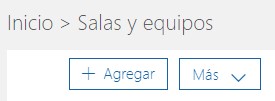
En la nueva pantalla que nos aparecerá rellenar la siguiente información:
- Tipo: seleccionar el tipo de sala a crear, podemos elegir entre sala o equipo.
- Nombre: nombre descriptivo de la sala o el equipamiento.
- Correo electrónico: dirección de correos que se utilizará para la reserva de la sala o equipamiento. Esta dirección de correos se creará al finalizar la configuración y no es necesario aplicar ningún tipo de licenciamiento.
- Capacidad: número de personas que pueden encontrarse en la sala o utilizar el equipamiento de forma simultanea.
- Ubicación: ubicación de la sede o equipamiento.
- Número de teléfono: número de la sala.
Después del número de teléfono encontraremos un listado de las licencias que tenemos disponibles. Como he comentado en el punto “Correo electrónico” no es necesario asignar ningún tipo de licencia por lo que una vez tengamos rellena toda la información pulsaremos sobre el botón “Agregar”.

Esperamos a que finalice la creación de nuestro nuevo buzón.

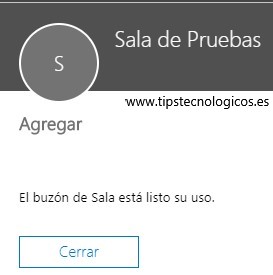
Reservar una sala
Para reservar una sala abriremos Outlook desde el equipo o iniciando sesión en Outlook Web. Programaremos una nueva reunión, agregaremos la sala a la reunión y con estos sencillos pasos tendremos reservada la sala.
- Abrir Outlook en el equipo.
- En la pestaña «Inicio», pulsar sobre «Nuevos elementos-Reunión».

O, desde nuestro calendario simplemente seleccionando «Nueva reunión».
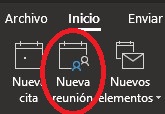
- En el campo “Para” escribiremos la dirección de correos de la sala si la conocemos así como la del resto de participantes de la reunión. En caso de no conocer la dirección de correos de la sala podremos pulsar en el botón “Para” y después seleccionar la sala o bien pulsar sobre el botón “Salas…” que se encuentra junto al campo “Ubicación”.

- Por último, una vez hayamos rellenado el resto de los campos pulsaremos sobre el botón «Enviar” y a continuación nos llegará un correo indicándonos si la sala ha sido correctamente reservada o no se ha podido finalizar la reserva debido a que esté ocupada por otra persona, en este caso nos indicará el nombre de la persona.
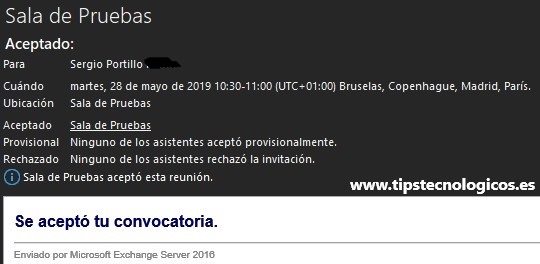

¿Cómo saber si una sala se encuentra disponible?
Para saber si una sala se encuentra disponible simplemente seguiremos los pasos descritos anteriormente para crear una reunión y una vez hayamos añadido la sala seleccionaremos la opción “Asistente para programación” para que nos aparezca un calendario en el que nos indicará la disponibilidad de la sala. En el caso de encontrarse el espacio horario vacío la sala estará disponible por el contrario en el caso de encontrarse en azul significará que la sala se encuentra reservada.
¿Cómo liberar la sala en el caso de cancelarse la reunión o bien por realizarse en otra ubicación?
En el caso de querer liberar la sala pero querer continuar con la convocatoria de la reunión, simplemente tendremos que abrir la reunión que tenemos programada y quitar de los asistentes la sala. En el caso de cancelarse la reunión, iremos a nuestro calendario de Outlook y pulsaremos sobre ella con el botón derecho y seleccionaremos la opción “Cancelar reunión”.
¿Cómo agregar a nuestros calendarios el calendario de nuestras salas de reuniones para conocer en todo momento su disponibilidad?
En primer lugar nos iremos a la vista calendario de nuestro Outlook y pulsaremos sobre la opción “Agregar calendario-Desde una lista de salas” que podremos encontrar en la barra de herramientas superior.
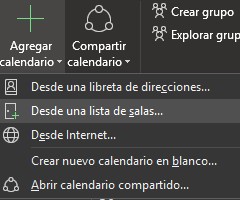
Seleccionamos la sala.
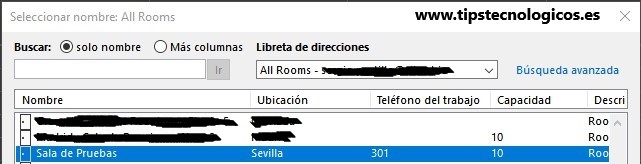
Nos aparecerá un nuevo calendario con la disponibilidad de la sala.
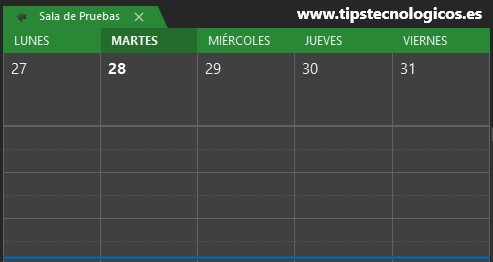
Espero os haya servido de utilidad.
Entradas relacionadas

Me dedico a la Administración de Sistemas y he creado este blog para compartir mis conocimientos con toda la comunidad y así aportar mi granito de arena y ayudar a todo el que lo necesite.

Buenos días
Me gustaría saber si es posible ver en el calendario de recursos, la reserva de la sala, EJ: Reunión de Marketing…
Cuando la reservo aparece ocupada , en azul, pero no podemos ver por que está ocupada.
Muchas gracias
Hola Marta,
Tengo otra entrada donde explico como realizar lo que me consultas.
Te recomiendo te pases por esta Entrada
Espero te sea de utilidad.
Saludos.
Buenos dias. Excelente post.
Estos recursos de sala… consumen licencias de Office365?
Gracias
Hola Jordi,
No, este tipo de recursos no consumen licencias por lo que puedes crearlos sin problemas.
Saludos.
Hola, esta bueno el post. Sabrás porque no me funciona el buscador de salas? me aparece vacio en el webmail y en la versión desktop.
gracias
Hola Sergio,
Es un caso muy raro y nunca se me ha dado por lo que no sabría decirte el motivo, no obstante, si consigues solucionarlo te animo a compartirlo con la comunidad.
Siento no poder ayudarte.
Saludos.
Buenos días Sergio,
¿hay alguna manera de dar permisos para que sólo ciertos grupos o usuarios puedan reservar la sala?
Muchas gracias
Hola Fernando,
Pues no lo he hecho nunca por lo que no sabría decirte. Por la interfaz web seguro que no aunque lo mismo por comandos de PowerShell si se pueda hacer algo más, yo investigaría por ese camino.
Si lo consigues hacer te agradecería lo compartieras con la comunidad.
Saludos.
Hola,
Por grupos no sé exactamente, pero por usuarios si se puede hacer.
Tienes que ir a propiedades de la sala (en outlook de escritorio con usuario que sea propietario de la sala) y allí puedes asignar usuarios con diferentes niveles de acceso. Puedes poner a los usuarios por defecto que no puedan editar la sala y los usuarios que te interese darle permisos para si que puedan crear convocatorias de reunión.
Hola buenas tardes
Tengo un problema cuando reservan algunas de las salas no llega el correo de notificación de la sala para saber si fue correcta la reservación.
De igual forma no se actualiza el calendario y se puede reservar varias veces la misma sala en mismo horario.
Tienes informacion sobre este tema?
Gracias,
Hola Ramón,
Es muy raro el comportamiento que describes, no se me ha dado nunca, siento no poder ayudarte.
Si das con la solución te agradecería que lo compartieras por si a alguien más se le diera el caso.
Saludos.
Buenos días,
Es posible reservar las salas de diferentes formaciones para un año entero. Una carga masiva o algo parecido?
Muchas gracias,
Saludo.
Hola Lola,
La única opción que se me ocurre es que en la convocatoria del Outlook pongas una reunión que abarque un año entero.
Saludos.